Einführung
In diesem Dokument werden die Konfigurationsschritte beschrieben, die Sie zur Integration der Cisco Unified Computing System (UCS) B-Serie in eine ACI-Fabric (Application Centric Infrastructure) durchführen, die die Integration der Virtual Machine Manager (VMM)-Domäne ermöglicht.
Voraussetzungen
Anforderungen
Für dieses Dokument bestehen keine speziellen Anforderungen.
Verwendete Komponenten
Die Informationen in diesem Dokument basieren auf den folgenden Hardware- und Softwareversionen:
- Eine ACI-Fabric, die aus zwei Spine-Switches und zwei Leaf-Switches besteht
- Ein Chassis der UCS B-Serie mit zwei Fabric Interconnects
- Blades der UCS B-Serie mit VMware ESXi
- Ein Application Policy Infrastructure Controller (APIC)
Die Informationen in diesem Dokument wurden von den Geräten in einer bestimmten Laborumgebung erstellt. Alle in diesem Dokument verwendeten Geräte haben mit einer leeren (Standard-)Konfiguration begonnen. Wenn Ihr Netzwerk in Betrieb ist, stellen Sie sicher, dass Sie die potenziellen Auswirkungen eines Befehls verstehen.
Konfigurieren
Erstellen der VMM-Domäne
Die meisten dieser Konfigurationen ähneln der Bereitstellung einer VMM-Domäne auf einer beliebigen Serverhardware. Es gibt gewisse Einschränkungen, für die die Lösung die Konfiguration des APIC auf eine bestimmte Art und Weise ist. Diese Workaround-Konfigurationen werden in diesem Verfahren speziell beschrieben.
- Erstellen Sie einen dynamischen VLAN-Pool. Wählen Sie in der APIC-Benutzeroberfläche Fabric > Access Policies > Pools > VLAN > Create VLAN Pool (Fabric > Zugriffsrichtlinien > Pools > VLAN > VLAN-Pool erstellen aus.
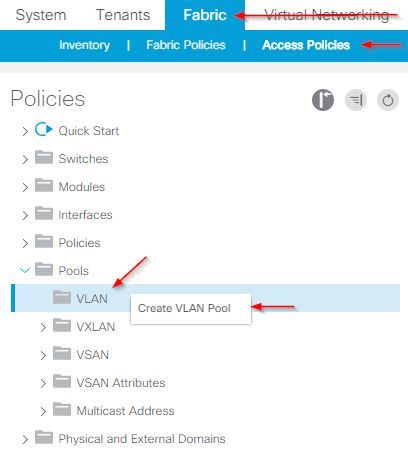
- Wenn das Fenster Create VLAN Pool (VLAN-Pool erstellen) geöffnet wird, geben Sie folgende Informationen ein:
- Geben Sie im Feld Name den Namen des Pools ein.
- Klicken Sie auf Dynamische Zuweisung.
- Klicken Sie auf das Symbol Encap Blocks (+) und geben Sie den Blockbereich der Encap in die Felder Bereich des Dialogfelds Bereich erstellen ein.
- Klicken Sie im Feld Zuweisungsmodus auf Dynamic Allocation (Dynamische Zuweisung).
- Klicken Sie auf Extern oder Auf den Kabelkapselungen.
- Klicken Sie auf OK.
- Klicken Sie auf Senden.
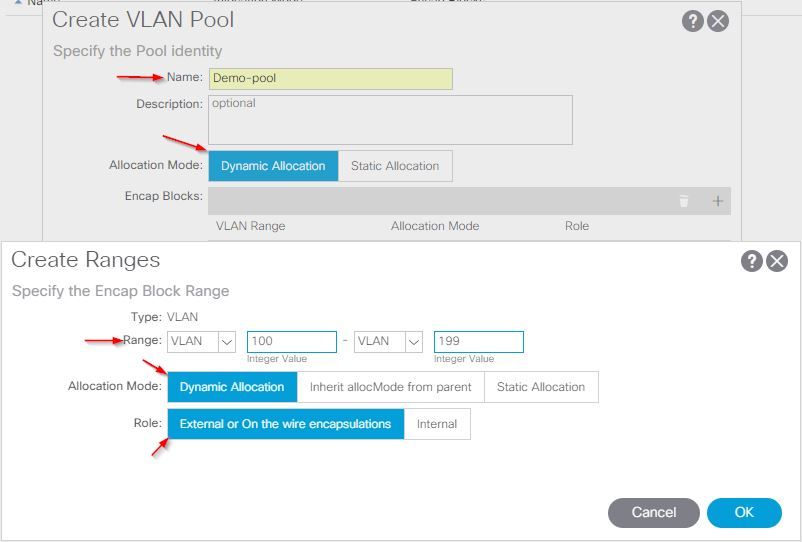
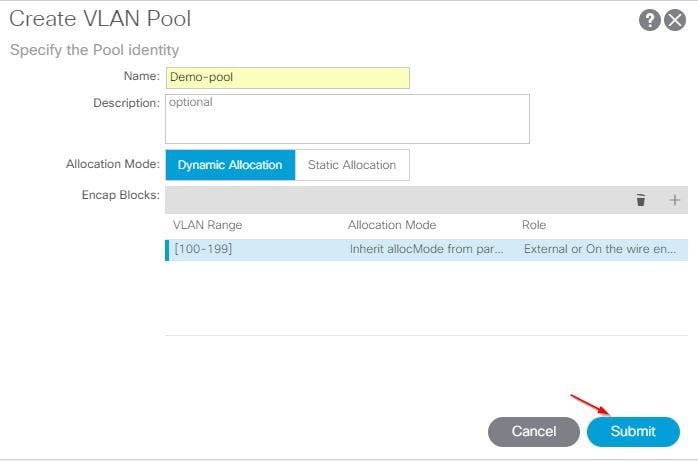
- Wählen Sie in der APIC-Benutzeroberfläche Virtual Networking > VMM Domains > VMware > Create vCenter Domain aus.
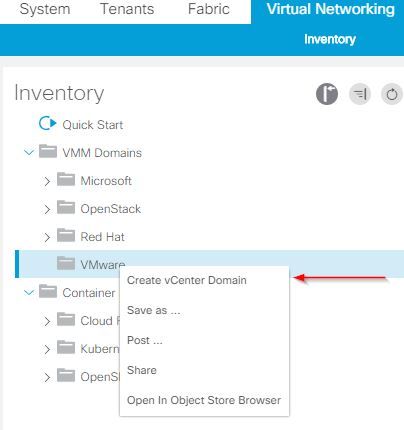
- Wenn das Fenster Create vCenter Domain (vCenter-Domäne erstellen) angezeigt wird, geben Sie folgende Informationen ein:
- Geben Sie den Domänennamen im Feld Virtual Switch Name (Name des virtuellen Switches) ein.
- Klicken Sie auf VMWare vSphere Distributed Switch.
- Wählen Sie (ggf. erstellen) Demo-AEP aus der Dropdown-Liste Associated Attachable Entity Profile (Associated Attachable Entity-Profil) aus.
- Wählen Sie Demo-Pool (dynamic) aus der Dropdown-Liste VLAN Pool (VLAN-Pool) aus.
- Klicken Sie auf das vCenter-Anmeldeinformationen (+)-Pluszeichen, und geben Sie Ihre vCenter-Anmeldeinformationen im Dialogfeld Create vCenter Credential (vCenter-Anmeldeinformationen erstellen) ein.
- Klicken Sie auf OK.
- Klicken Sie auf Senden.
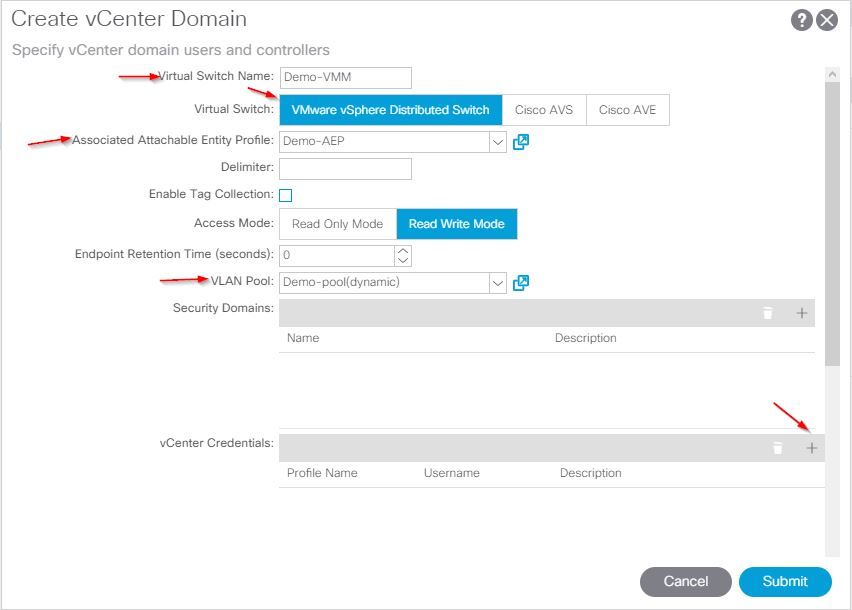
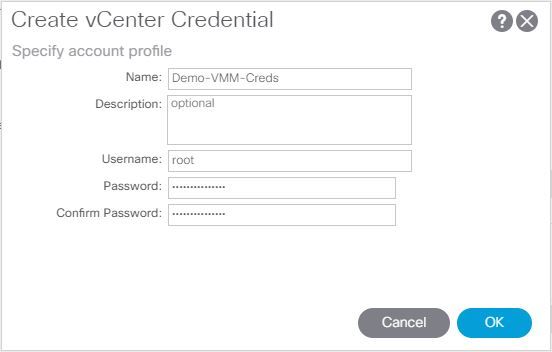
- Klicken Sie im Fenster Create vCenter Domain (vCenter-Domäne erstellen) auf das (+) Pluszeichen nach vCenter. Es kann erforderlich sein, einen Bildlauf nach unten durchzuführen, um es anzuzeigen. Geben Sie diese Informationen ein, wenn das Fenster Create vCenter Controller (vCenter-Controller erstellen) angezeigt wird:

- Geben Sie den Hostnamen oder die IP-Adresse im Feld Hostname (oder IP-Adresse) ein.
- Wählen Sie vCenter Default aus der Dropdown-Liste DVS Version aus.
- Geben Sie den Namen des Rechenzentrums im Feld Datencenter ein.
- Wählen Sie Demo-VMM-Creds aus der Dropdown-Liste Associated Credential (Zugeordnete Anmeldeinformationen) aus.
- Klicken Sie auf OK.
- Klicken Sie auf Senden.
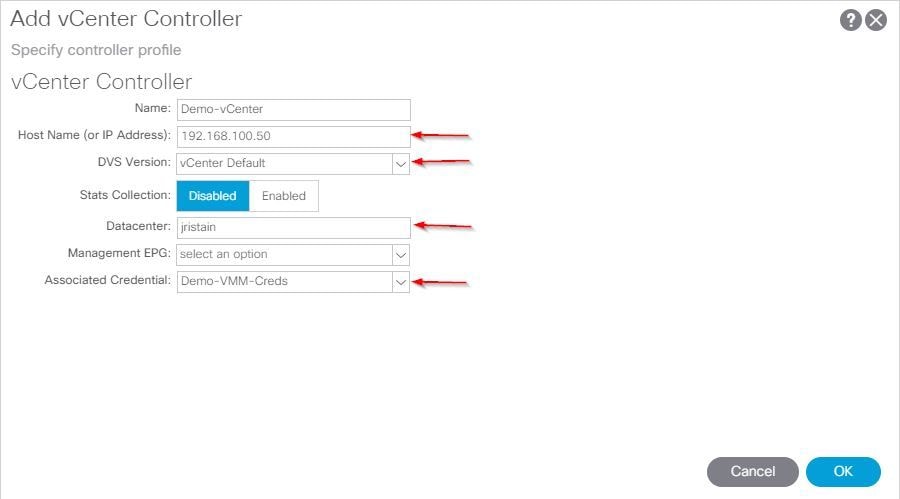
Überprüfen Sie, ob der DVS in vCenter erstellt wurde.
Im Fenster "Aktuelle Aufgaben" sollten einige neue Aufgaben angezeigt werden, und im vCenter-Server sollte ein Distributed Virtual Switch (DVS) hinzugefügt werden:

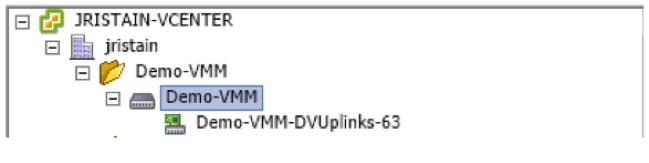
Erstellen/Überprüfen der Aktivierung von CDP oder LLDP auf den UCS vNICs
Wenn Sie UCS B in der ACI bereitstellen, können Sie das Discovery Protocol auswählen, das Sie zum Erkennen der Hosts verwenden möchten. In diesem Abschnitt erfahren Sie, wie Sie die einzelnen Typen im UCS Manager konfigurieren.
Cisco Discovery Protocol (CDP) ist auf der virtuellen UCS-Netzwerkschnittstellenkarte (vNIC) standardmäßig deaktiviert, da CDP deaktiviert ist. Um CDP zu aktivieren, können Sie entweder die Standard-Netzwerksteuerungsrichtlinie ändern oder eine neue Richtlinie mit aktiviertem CDP erstellen. Wenden Sie diese Richtlinie dann auf jede vNIC in jedem Serviceprofil an. In diesem Beispiel wird die standardmäßige Netzwerksteuerungsrichtlinie geändert, da alle Serviceprofile diese standardmäßig verwenden:
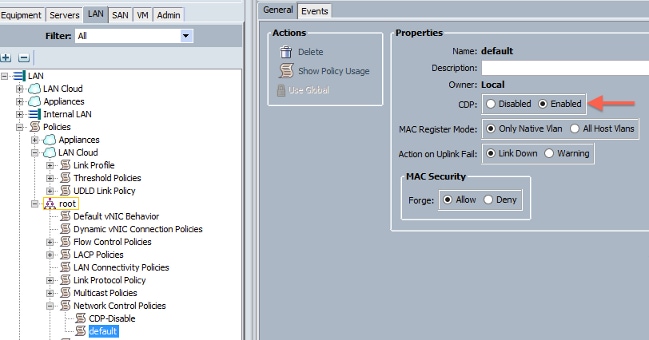
Wenn Sie eine andere Richtlinie verwenden, stellen Sie sicher, dass Sie diese Richtlinie den vNICs in jedem Serviceprofil hinzufügen:
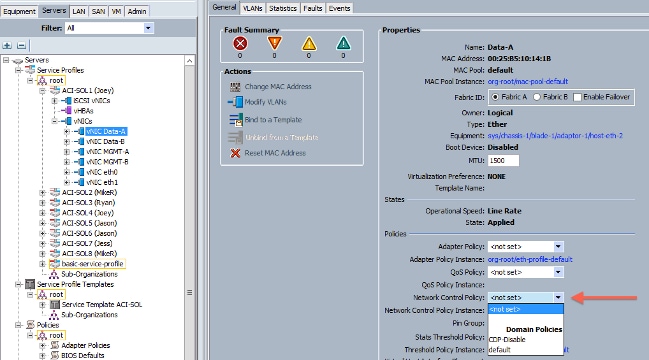
In Version 2.2(4b) und höher unterstützt das UCS das Link Layer Discovery Protocol (LLDP) von den Fabric Interconnects bis hin zu den Blades. Dies bedeutet, dass Sie LLDP auch verwenden können, um die Hosts in vCenter und der Fabric zu erkennen, wenn Sie diese Version oder eine spätere Version ausführen. Die Konfiguration entspricht der oben beschriebenen Konfiguration, Sie aktivieren jedoch LLDP in beide Richtungen:
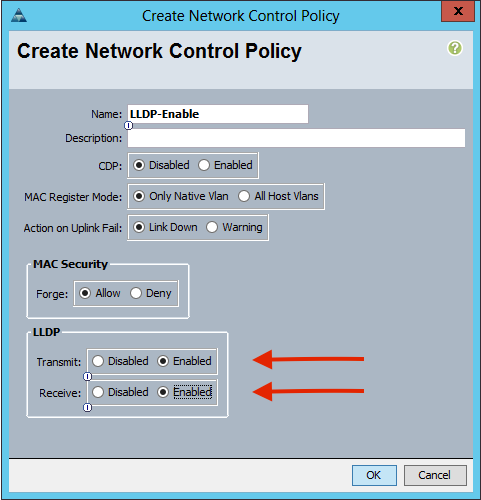
Konfigurieren der vSwitch-Richtlinien auf dem APIC für UCS B
Auf dem DVS wird standardmäßig LLDP verwendet. Dies ist für alle Server geeignet, die LLDP unterstützen. Die Blades der UCS B-Serie unterstützen jedoch nur LLDP auf UCSM-Version 2.2(4b) und höher. Aus diesem Grund kann ESXi LLDP-Informationen nur dann an den APIC melden, wenn Sie sich im richtigen Code befinden.
Verwenden Sie als Alternative zu LLDP CDP, um die Hosts zu erkennen. Damit der DVS CDP verwenden kann, konfigurieren Sie eine vSwitch-Richtlinie auf der VMM-Domäne, für die CDP aktiviert und LLDP deaktiviert ist.
Darüber hinaus wird bei der Verwendung der UCS B-Serie nur der auf dem ursprünglichen virtuellen Port basierende Lastenausgleichsmechanismus unterstützt. Wenn Sie eine MAC-Pinning-Richtlinie konfigurieren, werden die Portgruppen programmiert, diesen Mechanismus zu verwenden. Dies ist sehr wichtig, um Paketverluste zu vermeiden.
- Wählen Sie in der APIC-Benutzeroberfläche Virtual Networking > VMM Domains > VMware > Configured Domain > Create VSwitch Policies aus.
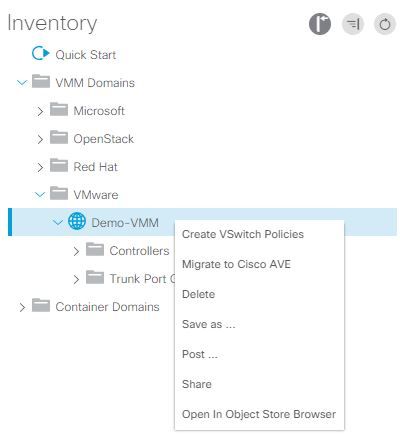
- Zu diesem Zeitpunkt wird eine Warnung angezeigt, dass eine Standard-VSwitch-Richtlinie erstellt wurde.
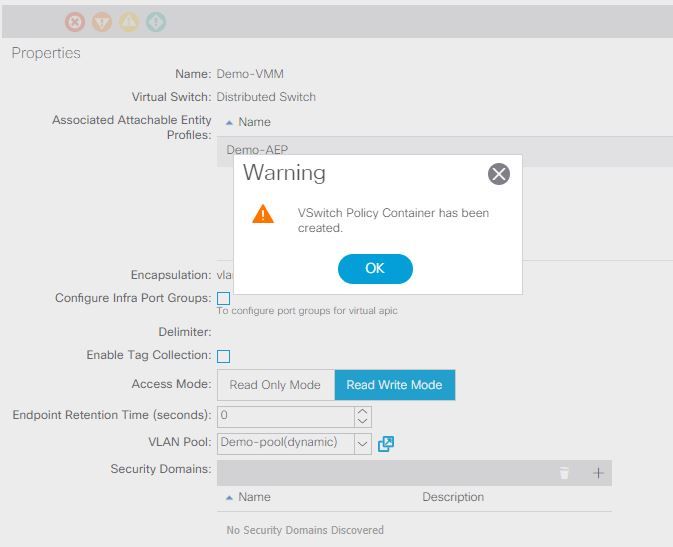
- Akzeptieren Sie die Warnmeldung, und navigieren Sie zur Registerkarte Vswitch Policy unter der VMM Domain:
- Wählen oder erstellen Sie eine CDP-Richtlinie, in der CDP aktiviert ist.
- Wählen Sie eine Port-Channel-Richtlinie mit aktiviertem MAC-Pinning-Modus aus, oder erstellen Sie diese.
- Wählen oder erstellen Sie eine LLDP-Richtlinie, in der CDP deaktiviert ist.
- Klicken Sie auf Senden.
Hinweis: Wenn Sie mit UCSM 2.2(4b) oder höher arbeiten und LLDP verwenden möchten, können Sie LLDP in dieser vSwitch-Richtlinie aktivieren, da das UCS dies unterstützt. Dieses Beispiel gilt nur für UCSM-Versionen, die LLDP nicht unterstützen, oder wenn CDP gewünscht ist. Wenn sowohl LLDP als auch CDP aktiviert sind, hat LLDP Priorität.
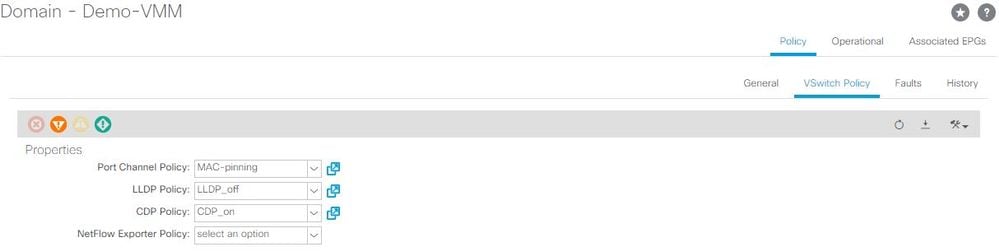
Wenn Sie auf Senden klicken, sehen Sie, dass der DVS im vCenter neu konfiguriert wird:
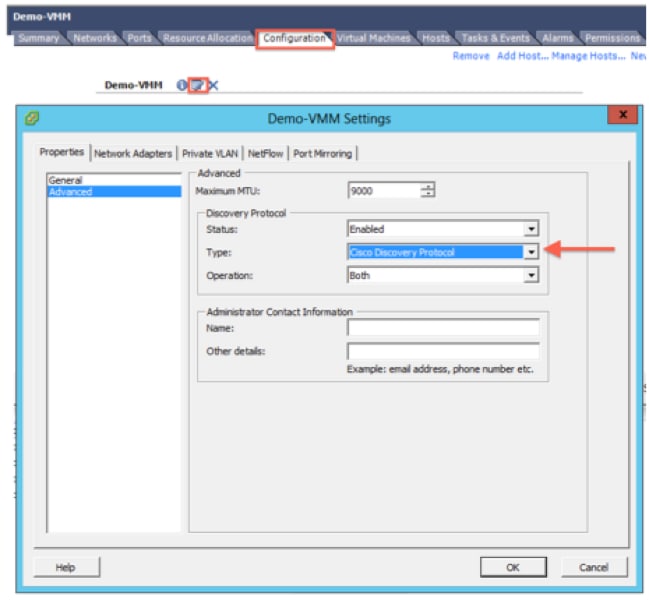
Sie können auch überprüfen, ob die vmnics CDP-Informationen von Fabric Interconnect sehen:
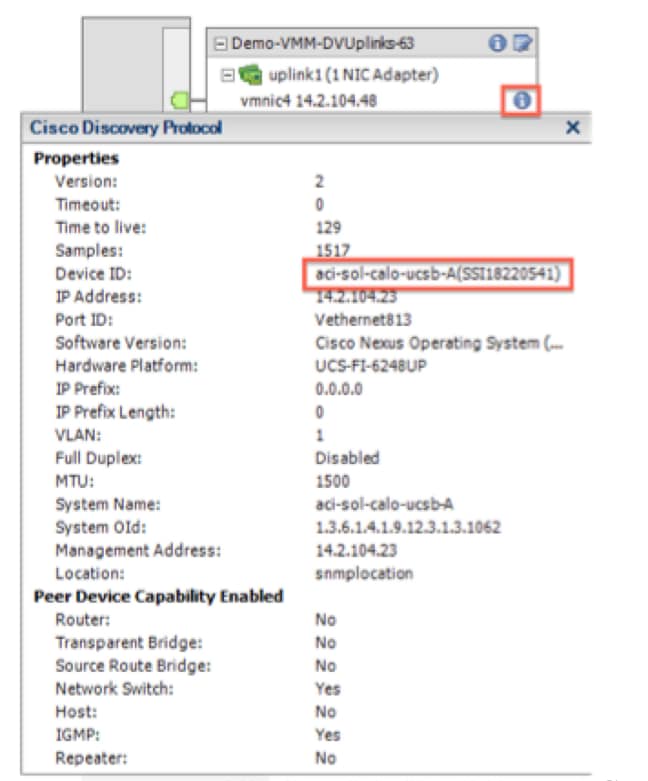
- Vergewissern Sie sich, dass "Route based on origine virtual port" auf den Portgruppen programmiert ist. Klicken Sie mit der rechten Maustaste auf eine Port-Gruppe auf der Registerkarte Netzwerk, und bearbeiten Sie die Einstellung, um Folgendes zu überprüfen:
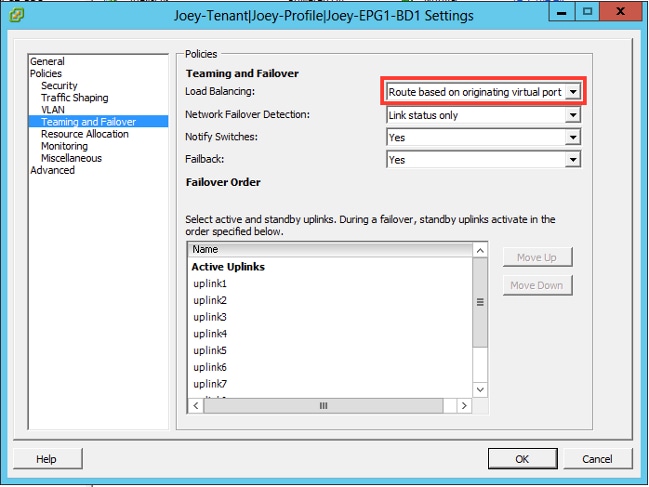
Überprüfen
In diesem Abschnitt überprüfen Sie, ob Ihre Konfiguration ordnungsgemäß funktioniert.
Nachdem diese Änderungen vorgenommen wurden, sollte der APIC vom vCenter über die CDP-Informationen benachrichtigt werden. Überprüfen Sie dazu den Bestand der VMM-Domäne.
Wählen Sie in der APIC-Benutzeroberfläche Virtual Networking > Inventory > VMM Domains > VMware > Domain > Controllers > vCenter > Hypervisors > Hypervisor > General aus, um das Eigenschaftenfenster anzuzeigen.
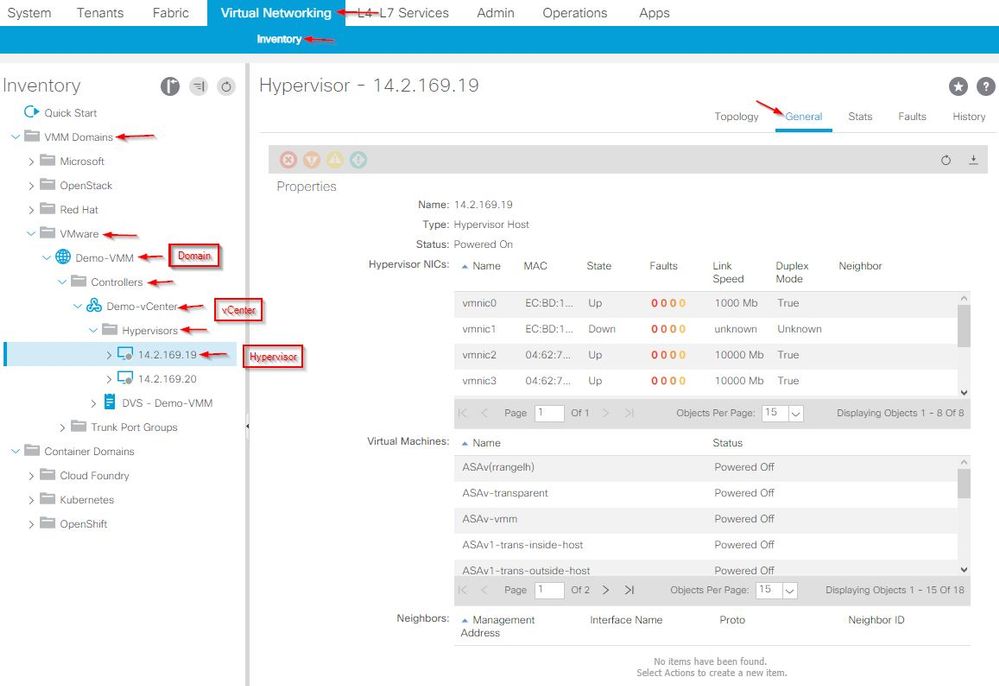
An diesem Punkt können Sie Ihre VM-Netzwerkeinstellungen ändern, um den Adapter der richtigen Portgruppe hinzuzufügen und die Verbindung zu testen. Pings sollten erfolgreich sein. Wenn Pings nicht erfolgreich sind, überprüfen Sie, ob alle Einstellungen in vCenter und im APIC für die CDP-Nachbarerkennung korrekt sind.
Fehlerbehebung
Für diese Konfiguration sind derzeit keine spezifischen Informationen zur Fehlerbehebung verfügbar.

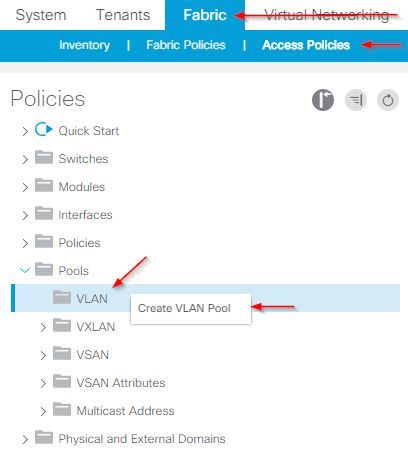
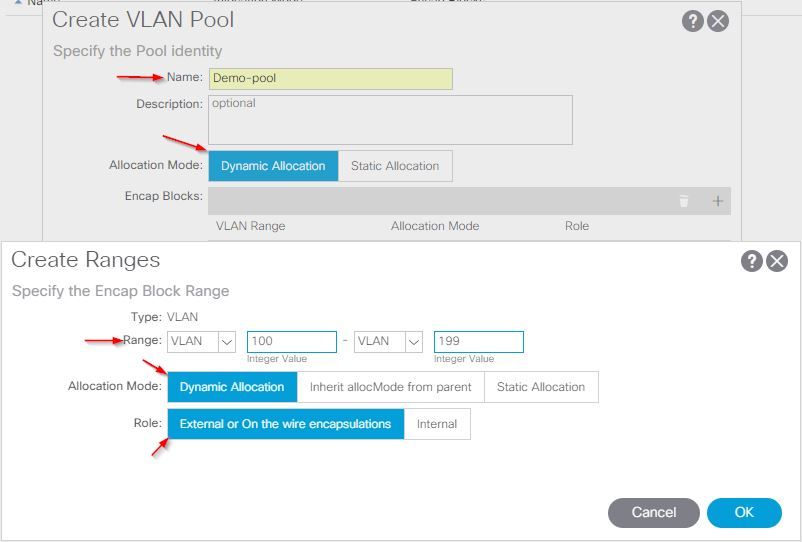
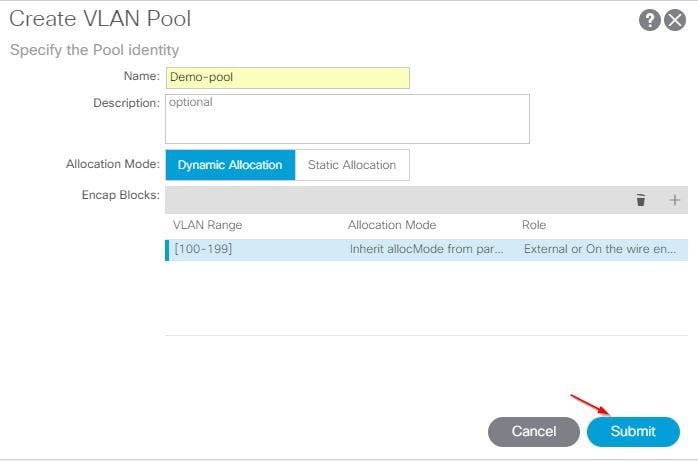
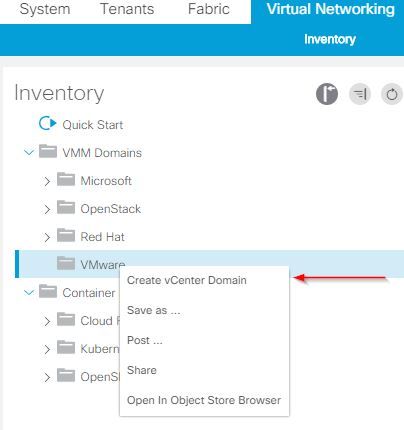
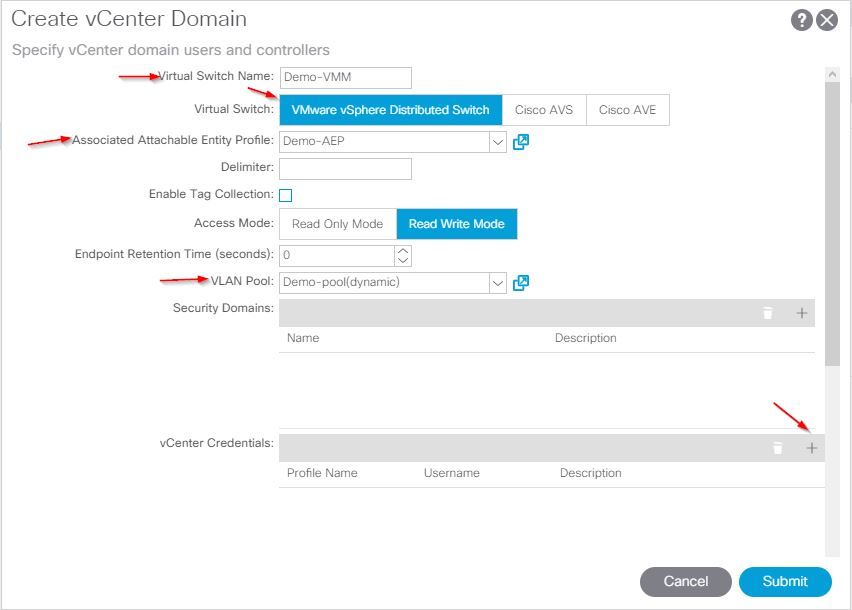
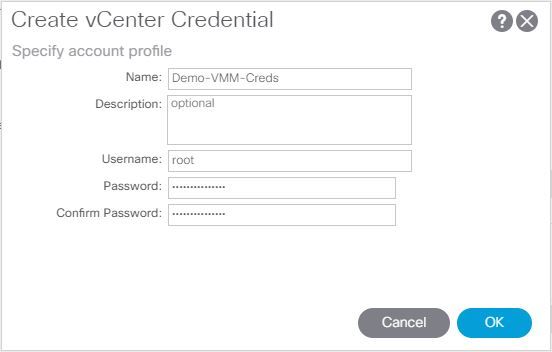

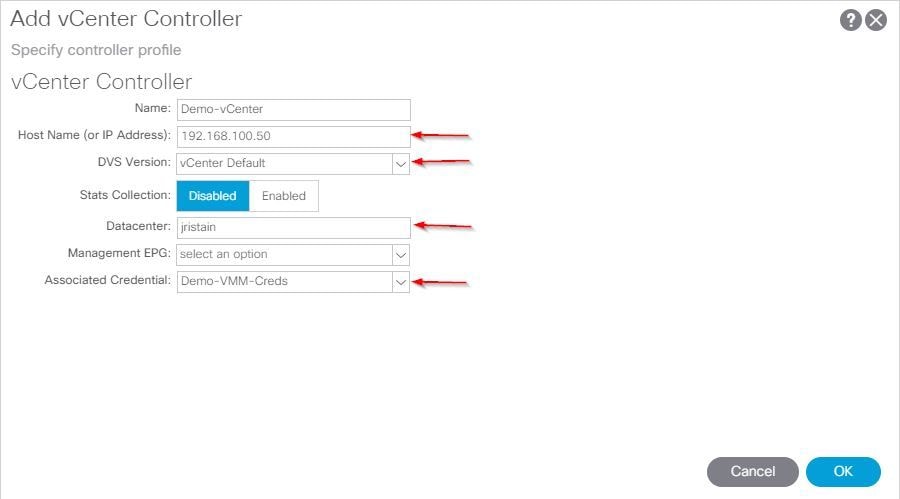

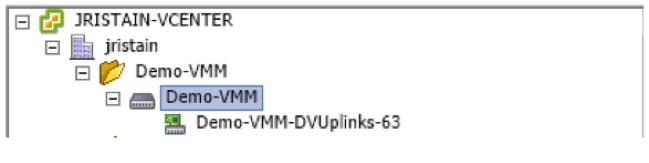
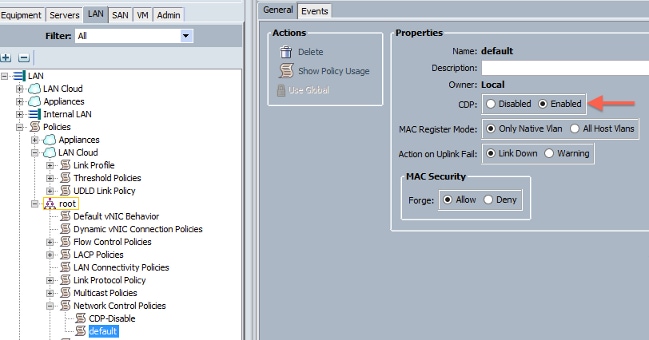
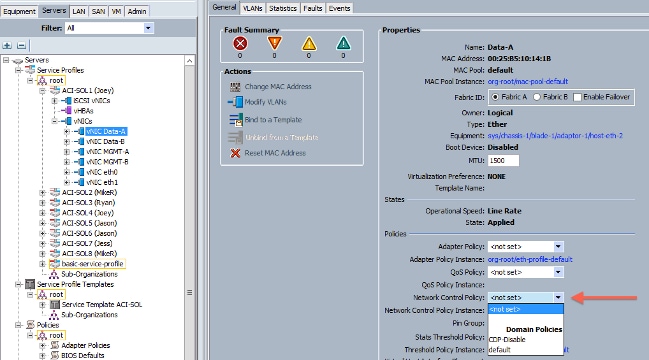
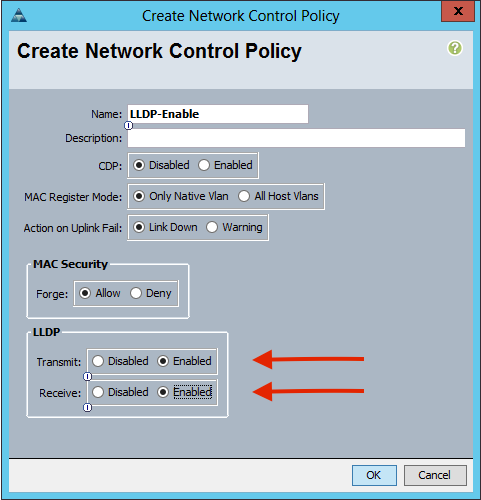
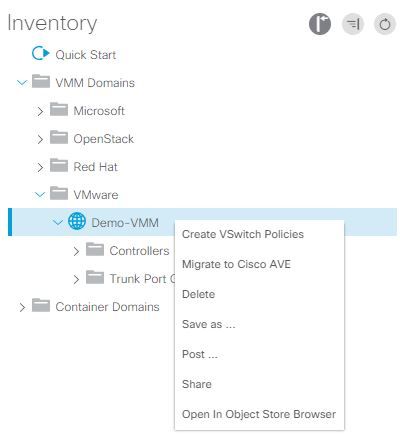
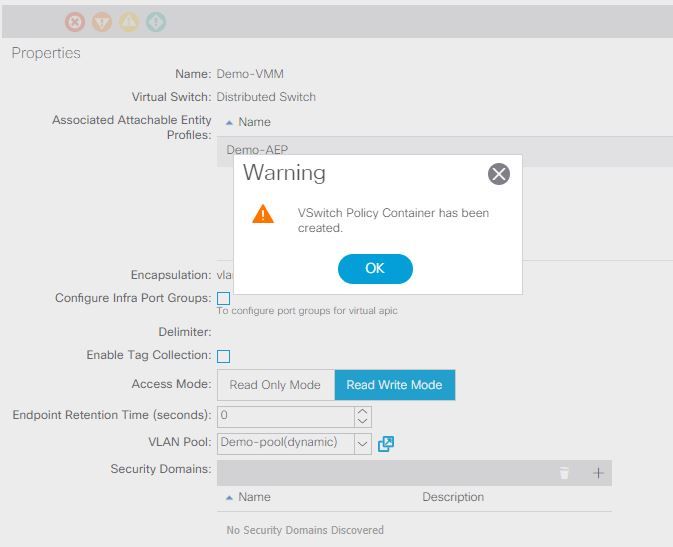
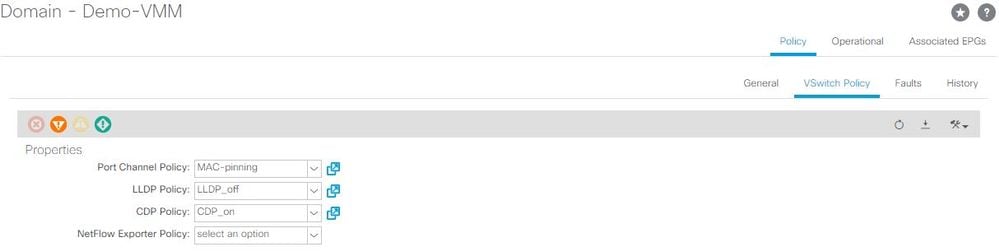
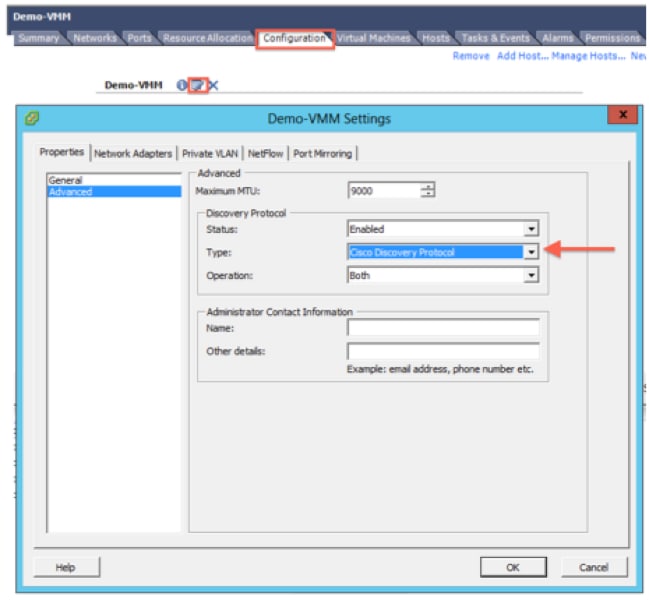
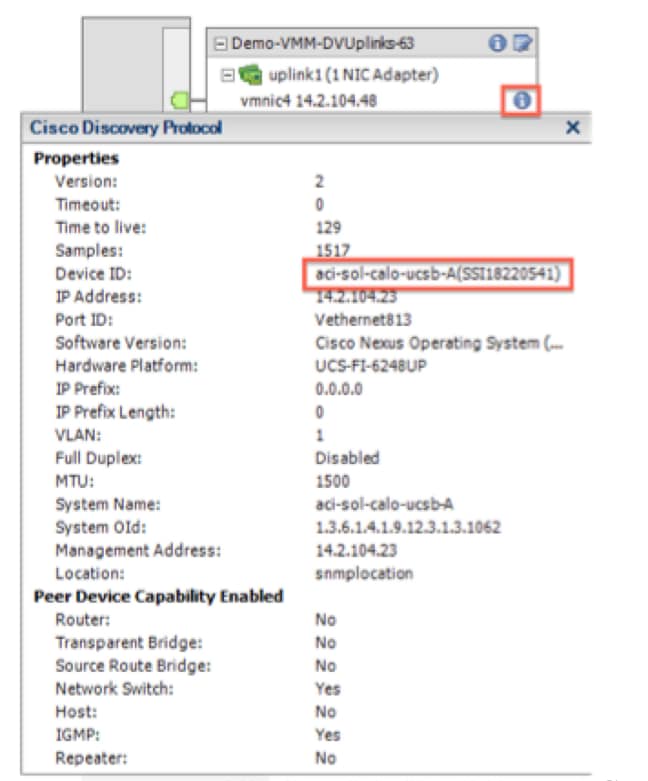
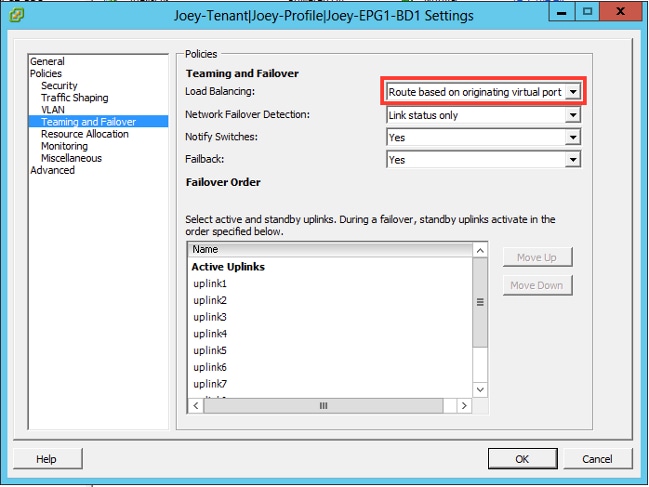
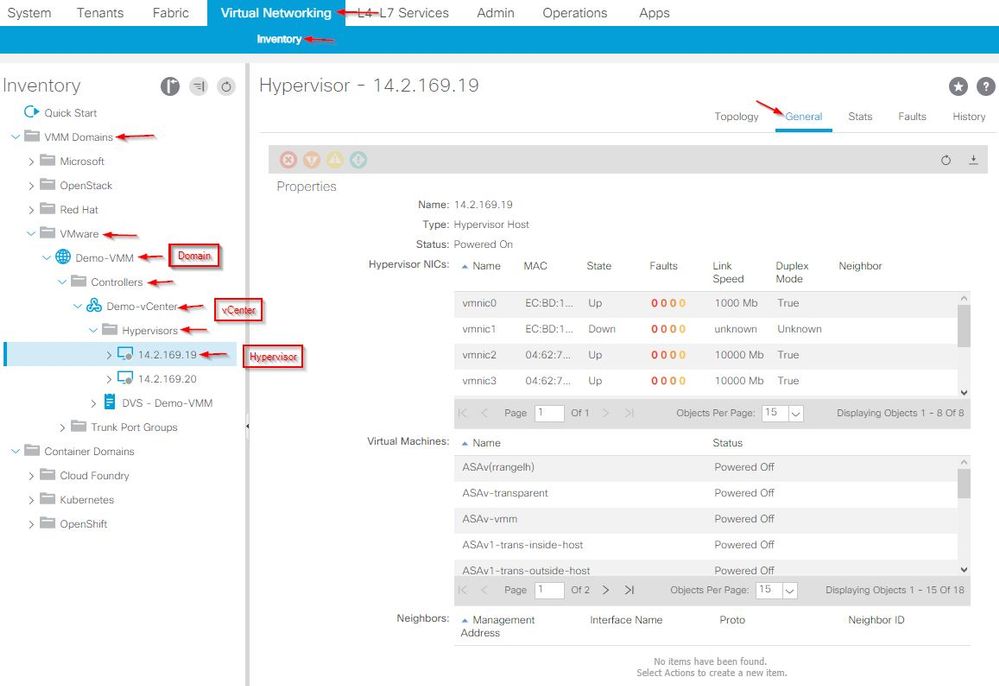
 Feedback
Feedback